أهلًا و سهلًا بكـ يشرفنا تسجيلك و مشاركتك معنا .
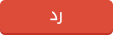 |
|
|
أدوات الموضوع | انواع عرض الموضوع |
|
#1
|
|||
|
|||
|
الخطوة الأولى:
في حال أنك تأكدت من أنك قمت بحذف الصورة بالخطأ من الذاكرة الخارجية فلاتقوم بألتقاط صورة يتم تخزينها على نفس الذاكرة الخارجية . الخطوة الثانية: الخطوة الثالثة: أما أذا كنت تستخدم الماك فأن الطريقة معقدة قليلا لكن لاتقلق فهي ليست بتلك الصعوبة عموما برنامج PhotoRec سيتعمد على صفحة الأوامر بدلا من ماهو موجود في نظام الويندوز.قم بتشغيل برنامج وقم بأدخال الرقم السرّي لجهازك الماك هذا أذا طلب منك لأنك ستسمح للبرنامج بدخول إلى كافة السعات التخزينية الخاصة بك وبعد ذلك أختر السعة التخزينية أو الذاكرة الخارجية التي قمت بحذف الصورة بالخطأ منها ويمكنك فعل ذلك من خلال أزرار الأسهم قد لاتظهر اسماء المعرفات بالأسم الصحيح لكن حاول أن تجد السعة التخزينية من ناحية الحجم. الخطوة الرابعة: بعد كل هذا سترى أن البرنامجين سيقومان بعمل بحث شامل للمسار الذي قمت بأختياره مسبقا ومن ثم سترى النتائج تظهر أمامك ومن هنا يمكنك رؤية الصور التي قمت بازالتها بالخطأ أو الصور الظاهرة من قرص صلب أو ذاكرة خارجية متلفة. أذ قمت بتحديد بحثك فقط عن الصور وليس الفيديوهات أو المستندات فأن الصور التي ستظهر هي بتنسيق JPEG أما بتنسيق آخر فعليك العودة إلى الخطوة الثالثة مباشرة إلى برنامج Recuva ومن ثم قم بأختيار برنامج “Switch to advanced mode” ومن هناك يمكنك تحديد أنواع الصور على سبيل المثال PNG أو RAW.أما أذا كنت تستخدم برنامج PhotoRec فأنه يمكنك كتابة الأمر FileOpts من خلال القائمة الرئيسية. الخطوة الخامسة: الخطوة السابعة: مبروك! تم استرداد الصور المحذوفة وللتذكير يمكنك استرداد الفيديوهات أو المستندات وغيرها بنفس الخطوات. رابط تنزيل البرنامج من الموقع الرسمي الآن قم بتنزيل برنامج Recuva على حاسبك المحمول أو المكتبي.اذا كان نظامك ويندوز أذا كنت تستخدم جهاز الويندوز فقم بتشغيل البرنامج Recuva وستظهر لك واجهة تطلب منك تحديد ماتريد استرجاعه كما هو واضح في الصورة حيث يمكنك استرجاع الصور أو الفيديوهات أو المستندات وغيرها.بعد أختيارك لهذه الخيار أكمل إلى الخيارات إلى أن يأتيك خيار بتحديد القرص الصلب أو الذاكرة الخارجية التي قمت بالخطأ حذف المحتوى منه فأذا قمت بحذفها من خلال الذاكرة الخارجية فقم بوضع الذاكرة الخارجية بحاسبك أو استخدم قارىء للذاكرة أذا لم يكن هنالك منفذ للذاكرة الخارجية.تأكد من أنك قمت بأختيار المسار الصحيح وبدقة فأذا كانت الصورة موجودة في ملف “الصور” قم بأختيار ملف الصور وغيرها. بعد ذلك اضغط أدخال ومن ثم قم بأختيار FAT16/32 لتسمح للبرنامج للبحث ومن ثم قم بأختيار التالي للأنتقال إلى القوائم أخرى ومن ثم قم بأختيار FAT/NTFS من خلال خيار ” خيارات أخرى”.عموما بعد ذلك انتقل إلى القائمة التالية إلى أن تصل إلى قائمة تطلب منك أين تريد البرنامج يبحث عنه وهنا يجب أن تنتبه إلى ماستقوم بأختياره فأذا كانت السعة التخزينية أو الذاكرة الخارجية لاتعمل فعليك أختيار “Whole”أما أذا كانت صورة قمت بأزالتها بالخطأ فعليك أختيار “Free”عموما بعد الأختيار قم بالضغط على حرف C حتى تسمح للبرنامج بعمل بحث. قم بتحديد الصور التي تريد استردادها ومن ثم أختر خيار Recover ومن ثم قم بأختيار أين تريد هذا البرنامج يضع فيها صورك المحذوفة ومن الأفضل أنك تختار المسار واضح وسهل الوصول إليه ونصيحتي لك لاتحفظها إلى نفس الذاكرة الخارجية أو السعة التخزينية التي قمت فيها بحذف صورك مسبقا أو التي حدث فيها أتلاف.http://www.piriform.com/recuva
__________________
|
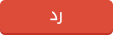 |
|
|